Что такое Samsung Smart Switch – основные функции
После покупки начинается процесс подстраивания мобильника под свои потребности, ввод и перекачка нужной информации со старого смартфона. В компании Самсунг создали программу, которая призвана облегчить жизнь пользователям и усилить лояльность к бренду: Samsung Smart Switch. Разработчики предлагают осуществить перенос данных двумя способами: с проводом и без. Разберем подробнее процедуру.
Что такое Samsung Smart Switch
Программа дает возможность перенести с одного мобильного устройства на другое всю необходимую информацию: любые типы файлов, контакты, медиа, пароли и настройки. Приложение обладает расширенным функционалом, способно быстро решить конфликты операционных систем смартфонов разных брендов и перенести выбранное.
Самсунг Смарт Свитч не требует переформатирования и восстановления файлов, а процесс переноса занимает минимум времени. Предусмотрена русскоязычная версия приложения, интерфейс удобен и понятен на интуитивном уровне, не вызывая затруднений даже у новичка.
舊Android手機轉三星手機,自己資料自己搬。smart switch詳細教學。有字幕
Основные функции приложения
Конечно, компания создала программу для облегчения жизни новым пользователям, которые приобрели продукцию Самсунг. В основном она работает с мобильниками galaxy. Функционал приложения:
- перенос данных с Android, Blackberry, Windows mobile, iOS на Галакси;
- перекачка файлов выполняется на смартфон, ПК, внешнее хранилище;
- возможна беспроводная передача.


Скачать Samsung Smart Switch
Рекомендуем скачивать софт только через проверенные магазины и сайты. Наиболее удобно устанавливать программу с:
- официального сайта нас страничке приложения;
- в Гугл плей маркете. В строке поиска ввести название и установить, следуя подсказкам. В магазине, продукт оценивается в 4,3 из 5 возможных баллов.
Как и какие данные можно перенести?
Процедура позволяет забрать с собой со старого мобильника данные:
- номера телефонов;
- медиа файлы;
- данные о запланированных событиях, отмеченные в календаре напоминалки, даты, будильники и др.);
- тексты сообщений и чатов;
- копию журнала вызовов;
- пользовательские настройки интерфейса: обои, расположение иконок, фоны и др.;
- иные настройки устройства. В том числе: данные подключения к сети, пароли и т.д.
Как переназначить кнопку Bixby на Samsung Galaxy
Разработчики постоянно добавляют в новые прошивки другие форматы файлов и функции. В процессе происходит выделение данных с указанием количественного показателя передаваемой информации.
三星手機Smart Switch資料轉移示範 [CC字幕]

Теперь выясним как пользоваться Samsung Smart Switch. Алгоритм прост:
- Соединить новый смартфон со старым с помощью USB-кабеля.

- Выбрать элементы, которые нужно «забрать с собой».

- Процесс завершен, можно пользоваться новым устройством со старыми привычными настройками.
Способы переноса
Для удобства создатели предусмотрели несколько способов выполнить процедуру, помимо вышеуказанного:
- беспроводной;

- напрямую с компьютера на новое устройство с помощью провода или без;

- с помощью создания резервной копии на съемный носитель.

Какие устройства поддерживают Smart Switch
На официальном сайте Самсунг указаны все требования, которым должны соответствовать устройства при том или ином способе передачи информации:


Программа от южнокорейского производителя мобильных устройств помогает «забрать с собой» из старого мобильника с любой ОС все необходимое. Процесс пользования новым гаджетом не повлечёт за собой длительного привыкания к новым настройкам. Пользователи приложения отмечают качественную работу, быстродействие и малое количество ошибок. Кроме того, на официальном сайте можно получить консультацию от технической поддержки.
Джеф Коллинс (Написано статей: 142)
Автор статей о программах и настройках устройств. У него всегда можно узнать новости о новых моделях смартфонов и телевизоров, их новых фишках. Просмотреть все записи автора →
Источник: samsung-wiki.com
Smart switch
Надежный и безопасный способ перенести
контент на устройство Galaxy
При переходе на устройство Galaxy вам не придется расставаться со всем, что уже накопилось на старом устройстве. Весь ваш прежний контент — фотографии, настройки и история вызовов сохранятся на новом устройстве Galaxy.
Предыдущий




Samsung Galaxy: Проблемы с переключением? Легкое переключение с Galaxy Play Video
Indicator 1
Переход на новое устройство
также прост, если вы переносите
данные со старого устройства с
одной ОС на новое устройство с
другой ОС
Благодаря Smart Switch переход на Galaxy из другой ОС не сложен. Приложение работает со многими устройствами, что сделает переход на Galaxy простым процессом для каждого.


Переход с Android на Galaxy
Просто запустите приложение и следуйте пошаговым инструкциям на экране.
Предыдущий
Шаг 1: Подключите
В приложении Smart Switch выберите нужный контент, ваши предпочтения и данные, которые вы хотите перенести на новое устройство. Не выбирайте контент, который вы не хотите переносить.


Шаг 2: Выбрать
В приложении Smart Switch выберите нужный контент, ваши предпочтения и данные, которые вы хотите перенести на новое устройство. Не выбирайте контент, который вы не хотите переносить.


Шаг 3: Перенести
Начните процесс переноса и позвольте приложению Smart Switch сделать эту работу за вас. Ваш Galaxy скоро будет готов к работе.


Indicator 1
Переход с iPhone / iPad на Galaxy
Вы можете перемещать фотографии, видео, контакты, события календаря, заметки и многое другое со своего iPhone или iPad на устройство Galaxy. Вы даже можете перенести свои данные из iCloud.
Предыдущий
Шаг 1: Подключиться
Соедините ваш новый телефон Galaxy к вашему старому устройству с помощью кабеля.
Для начала процесса переноса данных подтвердите, что вы доверяете новому устройству Galaxy. При появлении на вашем Phone или iPad вопроса «Trust This Computer?» (Доверяете ли вы этому компьютеру?), кликните кнопку «Trust» (Доверяю).
*Для подключения ваших устройств используйте совместимые кабели или адаптеры Lightning-to-USB-C или USB-C-to-USB-C .


*Для подключения ваших устройств используйте совместимые кабели или адаптеры Lightning-to-USB-C или USB-C-to-USB-C .
Источник: www.samsung.com
Samsung Smart Switch Mobile
* Galaxy S7/S8/Note8/S9/Note9: [Настройки] > [Облако и учетные записи] > [Smart Switch].
▣ Smart Switch позволяет с легкостью переместить контакты, музыку, фотографии, календарь, текстовые сообщения, настройки устройства и другое содержимое на новое устройство Galaxy.
▣ Кто может пользоваться?
• Владельцы устройств Android™ могут выбрать один из следующих вариантов:
— беспроводная передача данных между устройствами Galaxy: ОС Android версии 4.0 или выше;
— передача данных с совместимого устройства Android на устройство Galaxy: ОС Android версии 4.0 или выше (Обратите внимание, устройства, выпущенные другими производителями (не Samsung), с ОС Android версии ниже 6.0 можно подключать только к устройствам Galaxy, поддерживающим функцию мобильной точки доступа.)
— передача данных по кабелю: ОС Android версии 4.3 или выше, зарядный кабель и кабель USB OTG;
• Владельцы устройств iOS™ могут выбрать один из следующих вариантов:
— передача данных по кабелю с устройства iOS на устройство Galaxy: ОС iOS версии 5.0 или выше, кабель для устройства iOS (защитный или 30-контактный) и кабель USB OTG;
— импорт из iCloud™: ОС iOS версии 4.2.1 или выше, а также Apple ID;
— передача данных с ПК/Mac с помощью iTunes™: ПО Smart Switch для ПК/Mac — информацию о начале работы см. на http://www.samsung.com/smartswitch
• Владельцы устройств Windows™ Phone могут воспользоваться таким вариантом:
— беспроводная передача данных: ОС Windows 8.1 или 10.
* Примечание. Подробную информацию и пошаговые инструкции см. на веб-сайте http://www.samsung.com/smartswitch
▣ Что можно передавать?
— Контакты, календарь (только содержимое на устройстве), сообщения, фотографии, музыку, (только содержимое без защиты DRM, так как эта защита не поддерживается iCloud), видео (только содержимое без защиты DRM), журналы вызовов, заметки, сигналы будильника, настройки Wi-Fi, обои, документы, данные приложений (только для устройств Galaxy) и макеты главного экрана (только для устройств Galaxy).
— Для отправки данных приложений и макетов главного экрана необходимо обновить устройство Galaxy до ОС M (она доступна для Galaxy S6 и более новых моделей).
▣ Поддерживаемые устройства
• Galaxy: все новые модели мобильных устройств и планшетов Galaxy (начиная с Galaxy S2).
* Примечание. Если у вас Galaxy S2 со старой версией ОС (GB/ICS), это может привести к несовместимости. Если ваше устройство S2 не работает корректно, попробуйте обновить прошивку.
• Другие устройства Android:
— HTC, LG, Sony, Huawei, Lenovo, Motorola, PANTECH, Panasonic, Kyocera, NEC, SHARP, Fujitsu, Xiaomi, Vivo, OPPO, Coolpad(DazenF2), RIM(Priv), YotaPhone, ZTE(Nubia Z9), Gionee, LAVA, MyPhone(My28s), Cherry Mobile, Google(Pixel/Pixel2)
* Примечание. В связи с проблемами совместимости устройств установить и использовать Smart Switch на некоторых устройствах невозможно.
1. Для передачи данных требуется не менее 500 МБ свободного места во внутренней памяти каждого устройства.
2. Если используется проводное подключение, для передачи содержимого устройство должно поддерживать тип подключения через USB “Передача медиафайлов (MTP)”.
3. Если ваше устройство, которое не является продуктом компании Samsung, постоянно отключается от беспроводной сети, перейдите на нем в меню “Дополнительные параметры Wi-Fi”, отключите параметры “Инициализация Wi-Fi” и “Отключение от сетей Wi-Fi с низким уровнем сигнала” и повторите попытку.
(В зависимости от производителя устройства и версии ОС приведенные выше параметры могут быть недоступны.)
Источник: play.google.com
Как использовать Samsung Smart Switch для передачи файлов для Samsung S10 / 9 / 8

Размещено от Лиза Оу / 28 янв, 2021 09:00
Когда вам нужно передать и управлять файлами Samsung S10 / 9 / 8 / 7, Samsung Smart Switch является методом по умолчанию. Как использовать Samsung Smart Switch для резервного копирования, восстановления и передачи файлов? Каковы ограничения и лучшие альтернативы?
Статья представляет собой окончательный обзор использования Samsung Smart Switch, вы можете воспользоваться программой для передачи и управления файлами телефонов Samsung. Кроме того, вы также можете узнать больше о лучшей альтернативе в статье.
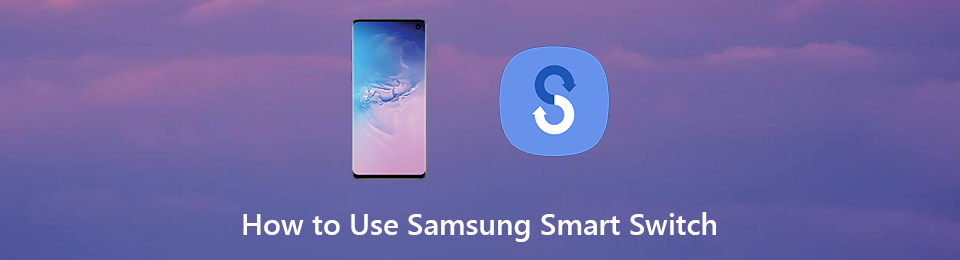
- Часть 1: Как сделать резервную копию файлов Galaxy S10 с помощью Samsung Smart Switch
- Часть 2: Как восстановить файлы Samsung Galaxy с помощью Samsung Smart Switch
- Часть 3: Как перенести файлы Samsung Galaxy на iPhone / Android / PC
Часть 1: Как сделать резервную копию файлов Galaxy S10 с помощью Samsung Smart Switch
Если вы впервые используете Samsung Smart Switch, вам необходимо настроить программу. Подключите телефон к компьютеру через USB-кабель, вы можете подтвердить разрешить передачу файлов USB на вашем телефоне всплывающее окно и включить Передача файлов опцию.
Шаг 1 Подключив телефон Samsung к компьютеру с помощью USB-кабеля, вы можете запустить Samsung Smart Switch на своем компьютере. Выбрать Восстановление вариант резервное копирование файлов Samsung к компьютеру.
Шаг 2 Перейдите на телефон Samsung и разрешите соединение. Если в вашем телефоне Samsung есть карта micro SD, вам также потребуется использовать Samsung Smart Switch для резервного копирования данных.
Шаг 3 После завершения резервного копирования вы можете получить разбивку по файлам в разных категориях, которые были успешно скопированы. Нажмите на OK Кнопка для подтверждения процесса передачи.
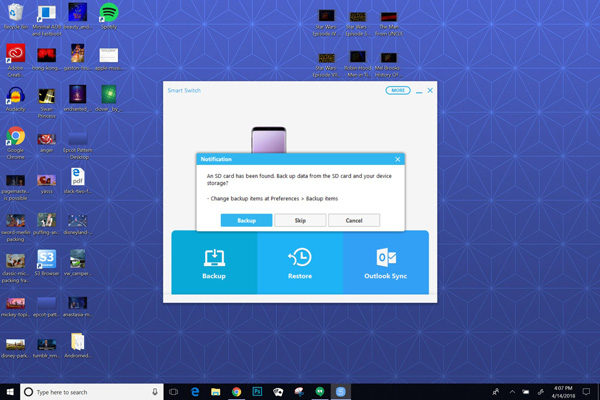
Часть 2. Как восстановить файлы Samsung Galaxy через Samsung Smart Switch
Samsung Smart Switch способен резервное копирование и восстановление контактов, фотографии, данные приложений и другие локальные файлы на телефонах Samsung. После резервного копирования файлов на компьютер вы можете использовать Samsung Smart Switch для восстановления файлов, как показано ниже.
Шаг 1 Просто следуйте тому же процессу, чтобы подключить телефон Samsung к компьютеру с помощью USB-кабеля. Запустите Samsung Smart Switch и нажмите кнопку Восстановить кнопку, чтобы получить файлы обратно на телефон.
Шаг 2 Вы можете нажать Восстановить сейчас восстановить последнюю резервную копию на Samsung, или Выберите другую резервную копию восстановить из более ранней резервной копии на телефон Samsung.
Шаг 3 Подтвердите всплывающее сообщение Разрешить права доступа на вашем телефоне. После завершения процесса восстановления вы можете получить ту же разбивку, чтобы проверить восстановленные файлы.
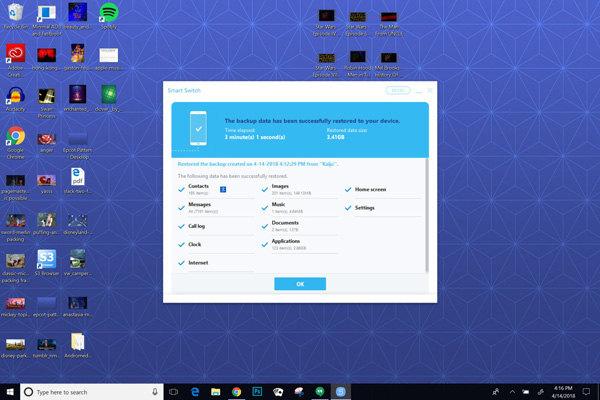
Часть 3. Как перенести файлы Samsung Galaxy на iPhone / Android / ПК
Как перенести файлы Samsung Galaxy на iPhone? Есть ли способ передавать файлы между разными телефонами Androidв том числе самсунг? Когда вам нужно перенести файлы Samsung Galaxy на iPhone, Android и компьютер, FoneLab HyperTrans Лучшая альтернатива Samsung Smart Switch для передачи и управления файлами.
- Передача данных с Samsung на iPhone, Android и компьютер с легкостью.
- Поддержка контактов, фотографий, сообщений, видео, музыкальных файлов и многое другое.
- Простое и безопасное управление для передачи данных Android в один клик.
- Управляйте контактами, конвертируйте фотографии, делайте рингтоны и другие.
![]()
Передача данных с iPhone, Android, iOS, компьютера в любое место без каких-либо потерь.
- Перемещайте файлы между iPhone, iPad, iPod touch и Android.
- Импортируйте файлы с iOS на iOS или с Android на Android.
- Переместите файлы с iPhone / iPad / iPod / Android на компьютер.
- Сохранить файлы с компьютера на iPhone / iPad / iPod / Android.
Как использовать Samsung Smart Switch Альтернатива
Шаг 1 Подключите телефон Samsung к компьютеру
Скачайте и установите FoneLab HyperTrans, запустите программу на своем компьютере. Подключите телефон Samsung к компьютеру с помощью оригинального USB-кабеля. Программа способна автоматически определять устройство.

Шаг 2 Управление различными файлами в программе
Когда вам нужно перенести фотографии iPhone на телефон Samsung, программа сможет автоматически конвертировать его в JPEG. Это также позволяет вам управлять контактами и делать рингтоны для смартфона соответственно.
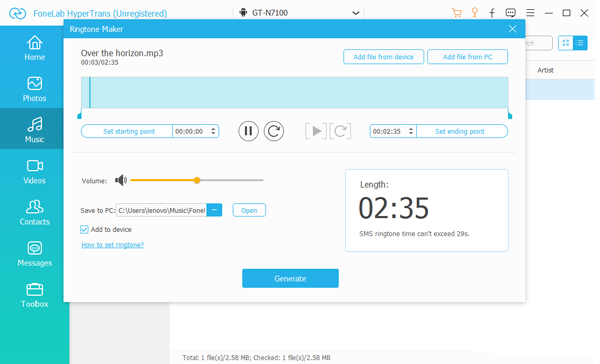
Шаг 3 Передача файлов в качестве альтернативы Samsung Smart Switch
Для передачи файлов в качестве Samsung Smart Switch вы можете нажать Экспорт на ПК для резервного копирования файлов Samsung на компьютер. Выбрать Экспорт на устройство переводить между разными смартфонами.

Шаг 4 Добавление файлов с других устройств на устройства Samsung
Конечно, вы также можете нажать Добавить кнопка для передачи файлов, таких как фотографии, видео, контакты и другие файлы, с компьютера, другого телефона Android или iPhone на устройства Samsung без восстановления.

Чтобы в полной мере использовать фотографии, видео, контакты и другие файлы телефонов Samsung, вы можете использовать Samsung Smart Switch для передачи этих файлов и управления ими. FoneLab HyperTrans Лучшая альтернатива, если вам нужно передавать файлы между Samsung, iPhone, телефоном Android и компьютером.
Статьи по теме
- Перенос данных с одной карты Micro SD на другой Android
- Как перенести фотографии со старого телефона LG на компьютер
- Как перенести фотографии со старого Samsung на другой Samsung
- Как перенести картинки между iPhone и Android
Источник: ru.fonelab.com